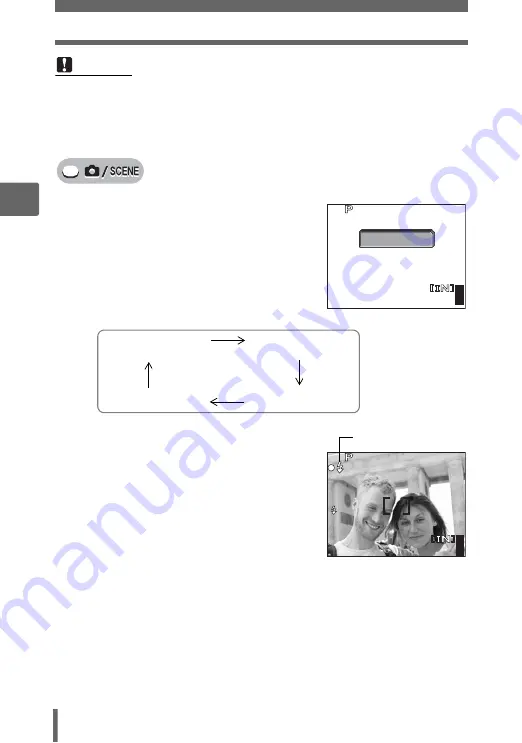
Fotografía con flash
42
3
Func
iones
bási
cas
de
fotografí
a
1
Presione
Y
#
varias veces para
seleccionar el modo de flash.
g
“Botones de acceso directo” (P. 12)
• Si no se realiza ninguna operación
durante 2 segundos, se activa la opción
seleccionada y desaparece la pantalla
de selección de modo.
• Cada vez que se presiona
Y
#
, el modo
de flash cambia en el orden siguiente.
2
Presione a medias el botón
disparador.
• Si las condiciones requieren que el flash
se dispare, se ilumina la marca
#
(flash
en espera).
3
Presione el botón disparador a
fondo para tomar la fotografía.
Nota
• Debido a que la velocidad de obturación lenta se activa automáticamente en
situaciones de poca iluminación durante el modo de flash desactivado, se
recomienda el uso de un trípode para evitar fotografías desenfocadas
causadas por el movimiento de la cámara.
44
HQ
HQ 2816
2816
×
2112
2112
FLASH AUTO
FLASH AUTO
!
(Flash con
(Flash automático)
reducción de ojos rojos)
$
(Flash desactivado)
#
(Flash de relleno)
44
2816
2816
×
2112
2112
HQ
HQ
Marca
#
















































